como publicar desde Facebook a Instagram al mismo tiempo
Si bien muchas personas siguen emigrando de Facebook a Instagram, los demás no se dieron por vencidos Facebook Otra vez. Y mucha gente sigue usando Facebook e Instagram. Si usted también es uno de ellos, estoy seguro de que la idea de publicación cruzada de Facebook para Instagram debe haber pasado por tu mente al menos una vez. Te diremos cómo publicar desde Facebook a Instagram al mismo tiempo en esta publicación.
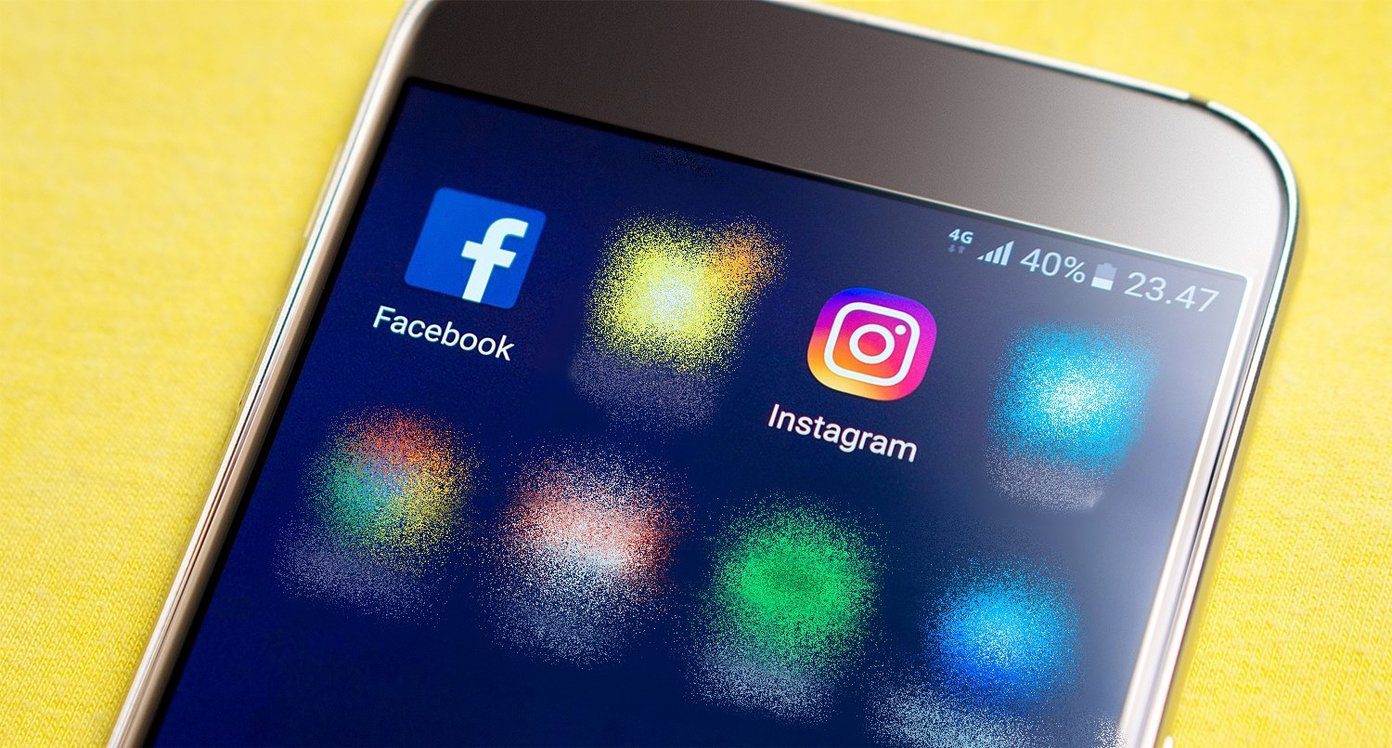
La publicación cruzada es útil cuando desea publicar regularmente el mismo contenido en ambas plataformas. Imagina la dificultad de abrir cada aplicación, buscar la foto y descargarla. ¡qué asco! Felizmente, Facebook le permite publicar directamente en Instagram, pero con algunas restricciones.
¿Lo que son? Y cómo publicar desde Facebook para instagram? Encuentra las respuestas aquí.
De hecho, puedes publicar desde Facebook para Instagram
Sí. Tu puedes. Sin embargo, la función está disponible para Facebook solo paginas profesionales. No puedes publicar desde tu cuenta personal. Facebook perfil en Instagram.
Además, la funcionalidad está actualmente limitada a Facebook solo sitio web. No puede cruzar la publicación Facebook aplicación movil.

Podemos cruzar historias
No. Las historias aún no son compatibles. Por ahora, solo se pueden publicar mensajes directamente desde Facebook a Instagram.
Lee También Cómo Crear Un Código QR En 7 Sencillos Pasos
Cómo Crear Un Código QR En 7 Sencillos Pasoscomo publicar desde Facebook para Instagram
Para publicar contenido de Facebook a Instagram, debe vincular su cuenta de Instagram a su Facebook página. Solo después de que tenga éxito puede cruzar la publicación. Tenga en cuenta que al hacer esto no podrá publicar desde Instagram a Facebook. Para eso, deberá vincularlos en la aplicación de Instagram. Después del enlace puedes publicar desde Facebook a Instagram utilizando los dos métodos mencionados a continuación. veamos como Enciende el Facebook pagina con cuenta de instagram primero seguido por ambos métodos.
Enlace Facebook pagina con instagram
Paso 1: Lanzar Facebook sitio web y abra el Facebook página en su computadora con la que desea vincular su Instagram.
2do paso: En la página, haga clic en Configuración en la barra lateral izquierda.
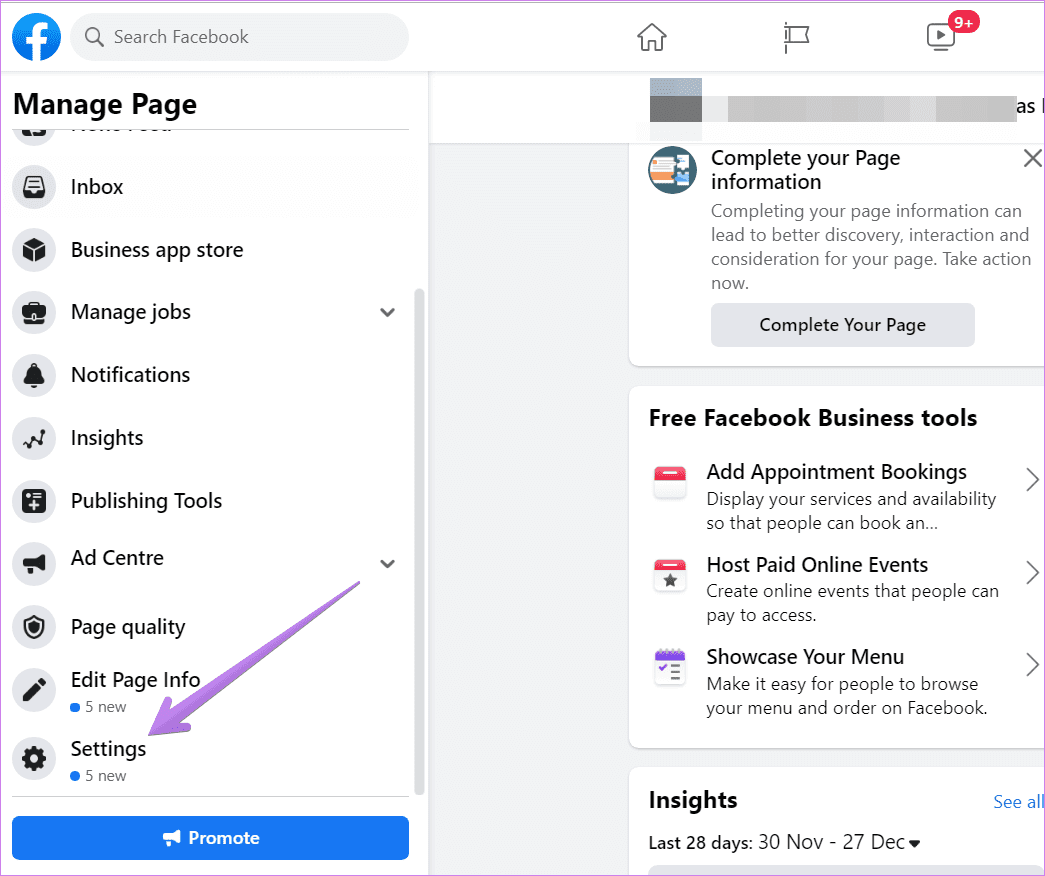
Paso 3: En la barra lateral izquierda, haz clic en Instagram.
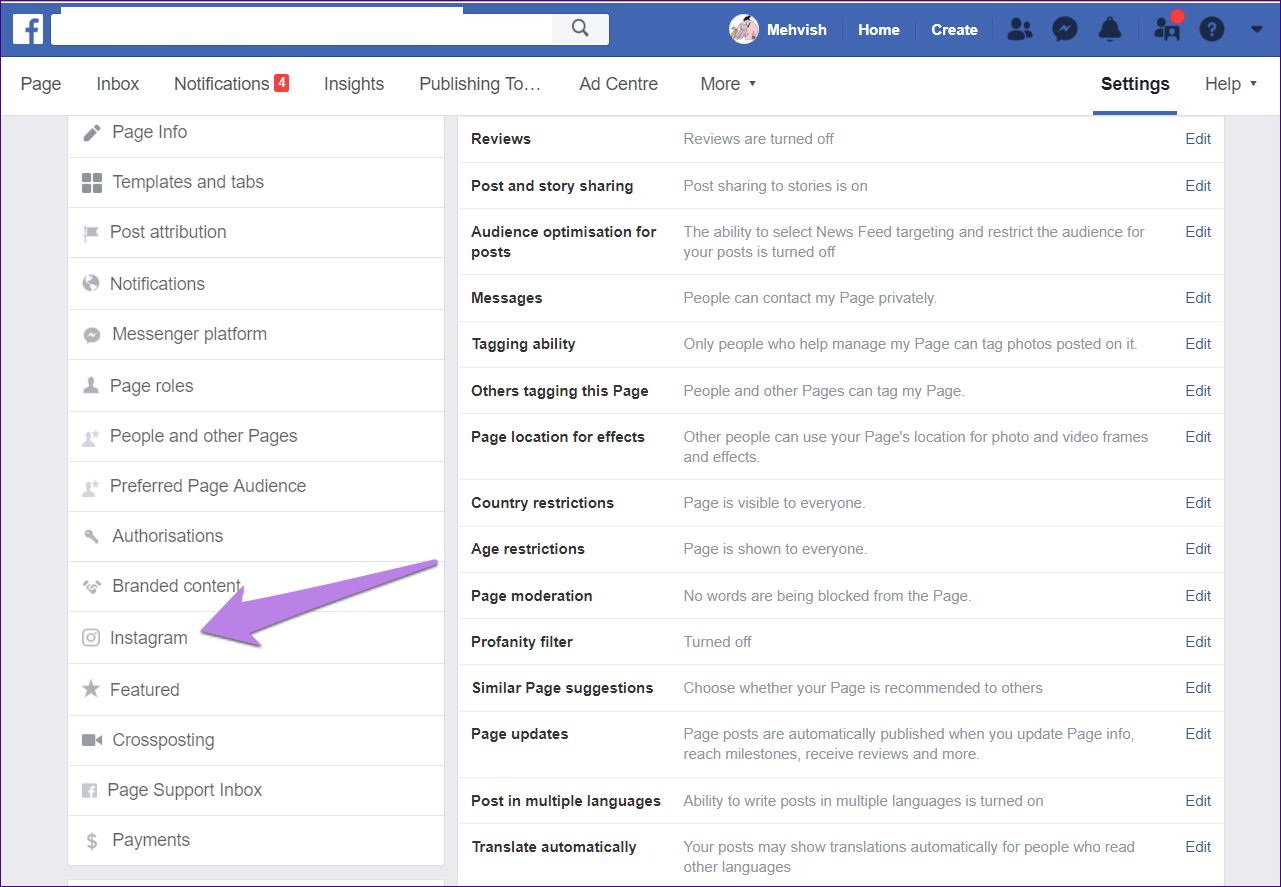
Paso 4: Toque el botón Iniciar sesión junto a "Agregar su Instagram" e inicie sesión con sus credenciales de Instagram.
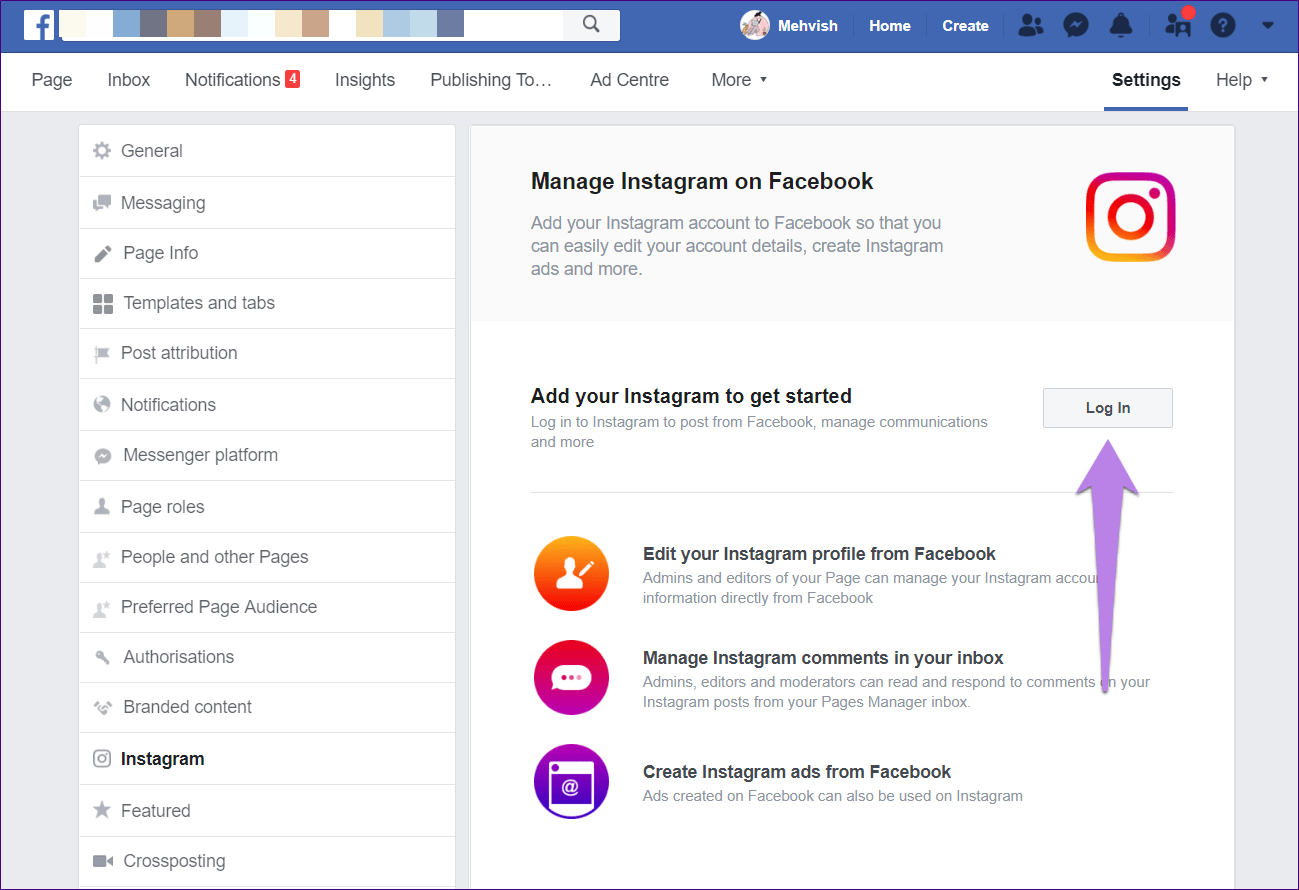
Ahora vamos a comprobar ambos métodos.
Lee También No Hay Altavoces Ni Auriculares Conectados: Métodos Para Solucionarlo
No Hay Altavoces Ni Auriculares Conectados: Métodos Para SolucionarloMétodo 1: Publicar directamente
En este método, debe seleccionar Instagram cada vez que crea una publicación. No se confunda. Aquí están los pasos en detalle.
Paso 1: Abre los tuyos Facebook página.
2do paso: Haga clic en el cuadro Grabar mensaje/Crear mensaje. Espero que veas la opción de publicar en Instagram.
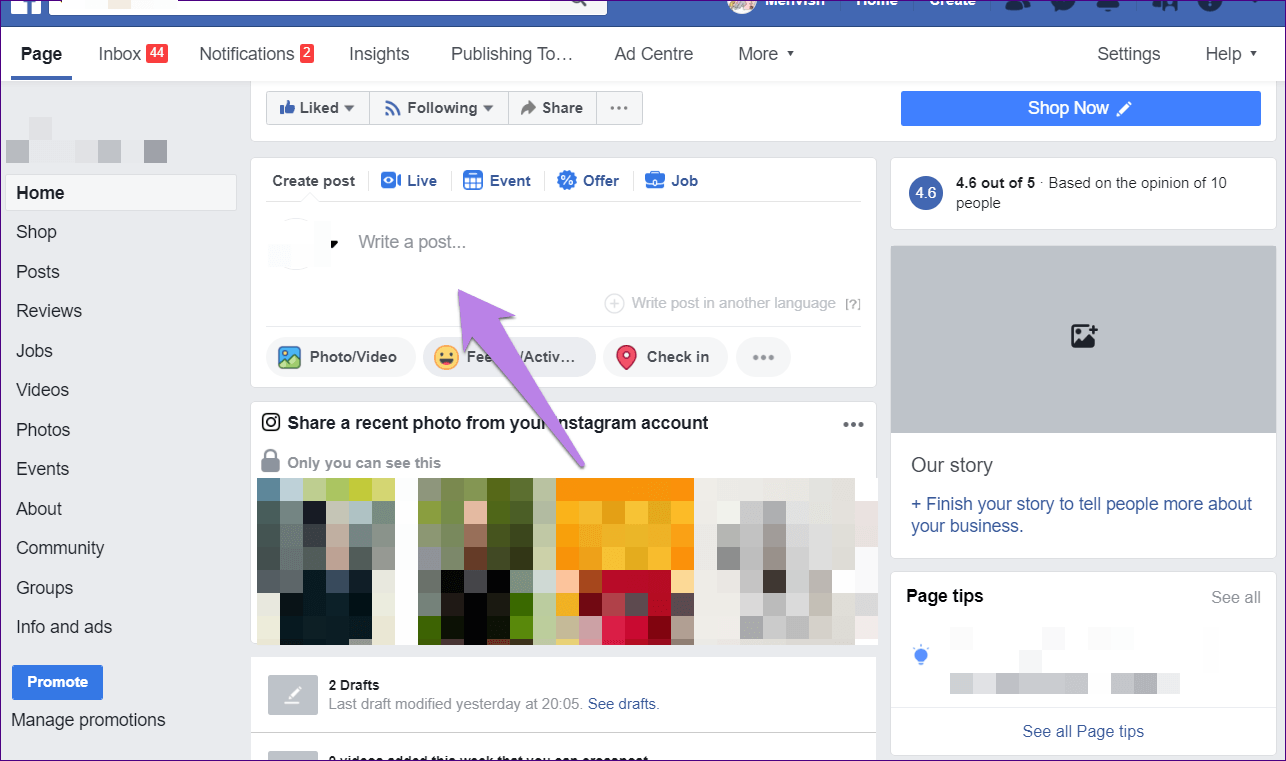
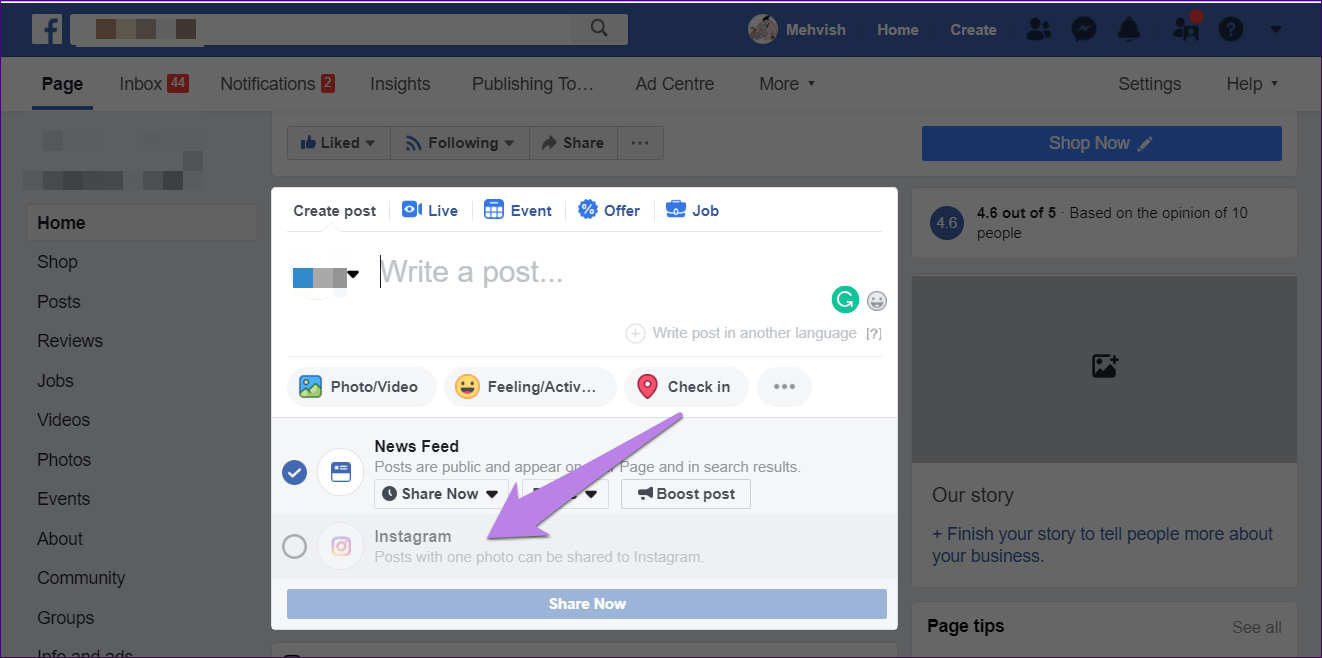
paso 3: Agrega una foto y marca la casilla junto a Instagram. Finalmente, toque el botón Compartir ahora. Su foto será publicada en ambos Facebook e Instagram.
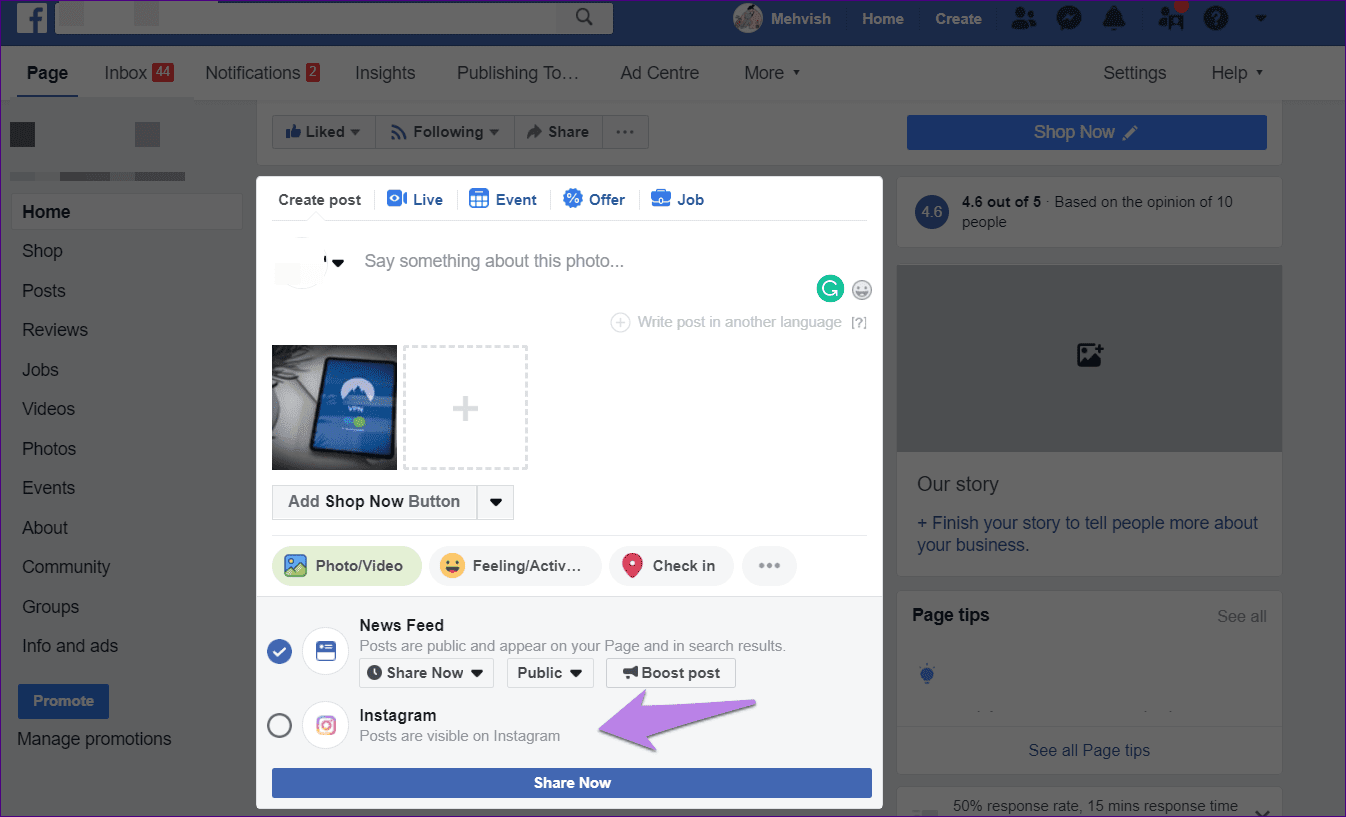
Método 2: Publicar mensajes de Facebook para Instagram usando Facebook Compañía
En este método, usted será usando Facebook Compañía poste cruzado de Facebook a Instagram. Facebook Business Suite ofrece una variedad de herramientas para administrar su Facebook y cuentas de Instagram en un solo lugar. Puede consultar los mensajes de Facebook e Instagram en un solo lugar, crear publicacionesmostrar información y más.
Aquí están los pasos en detalle:
Lee También Cómo Recuperar La Contraseña De Windows 10
Cómo Recuperar La Contraseña De Windows 10Paso 1: conecta tu Facebook y cuenta de Instagram como se indica en la sección arriba del enlace Facebook página con Instagram. Si eso no funciona, puedes conectar instagram desde Facebook Compañía además.
Para ello, abra empresa.facebook.com. asegúrese de que el derecho Facebook la página se muestra en la esquina superior izquierda. Use la pequeña flecha al lado del nombre de la página para cambiar entre páginas si tiene más de una Facebook paginas
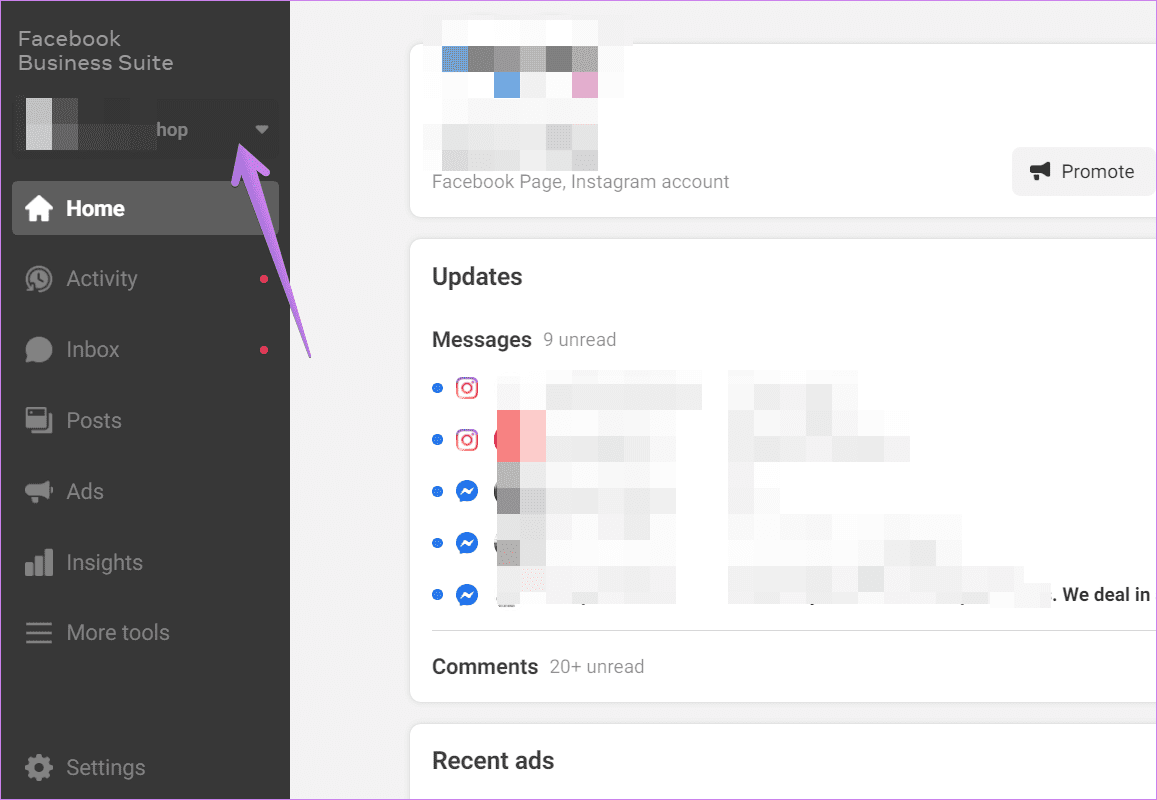
Una vez en la página derecha, haga clic en Configuración en la barra lateral izquierda.
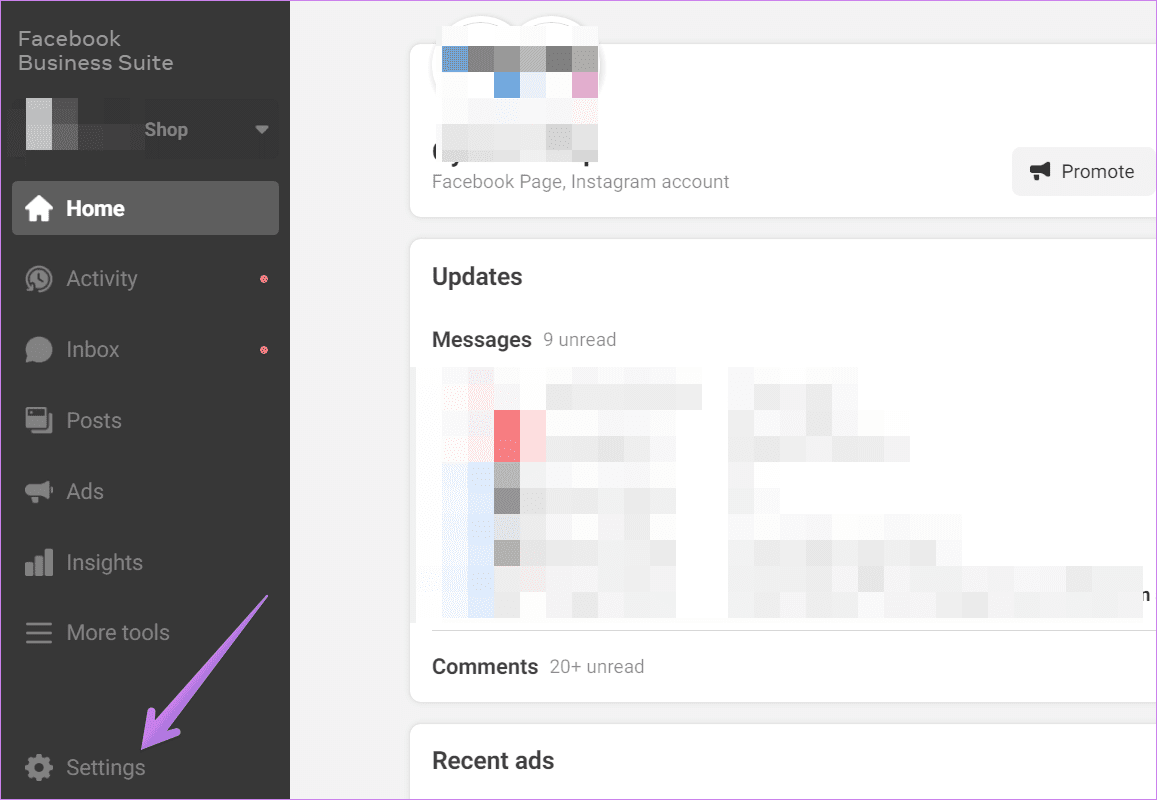
Haga clic en Inicio de sesión de Instagram en la barra lateral izquierda e inicie sesión con su cuenta de Instagram para conectarse usando el botón Conectar cuenta.
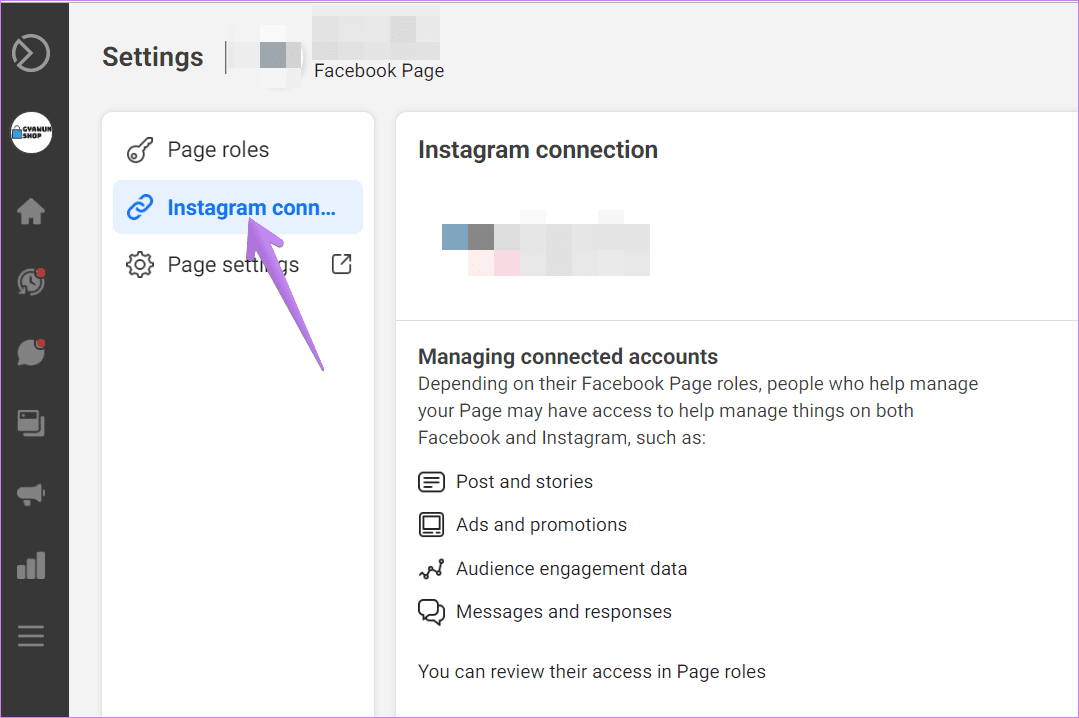
2do paso: Una vez que las cuentas se hayan vinculado correctamente, haga clic en Inicio en Facebook Empresa presente en la barra lateral izquierda.
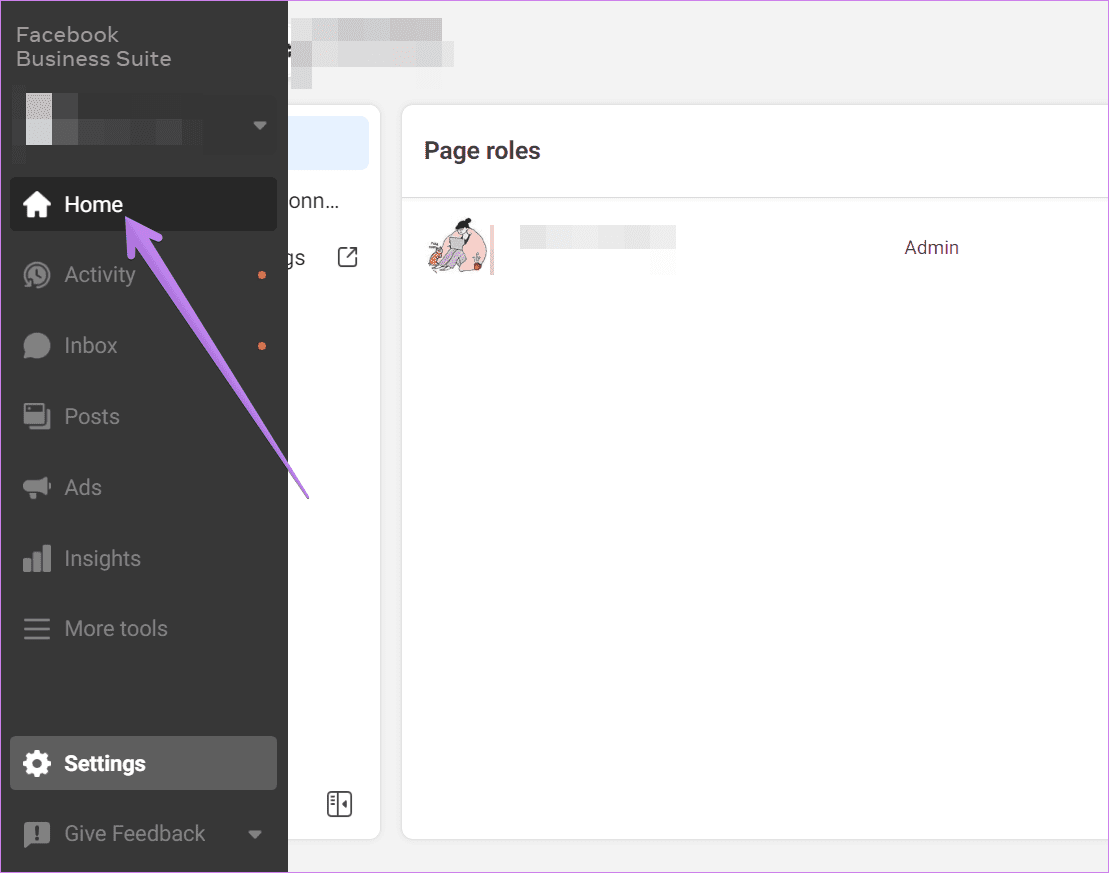
Paso 3: Haga clic en el botón Crear publicación.
Lee También SpyHunter 5. Usabilidad, Efectividad Y Confiabilidad
SpyHunter 5. Usabilidad, Efectividad Y Confiabilidad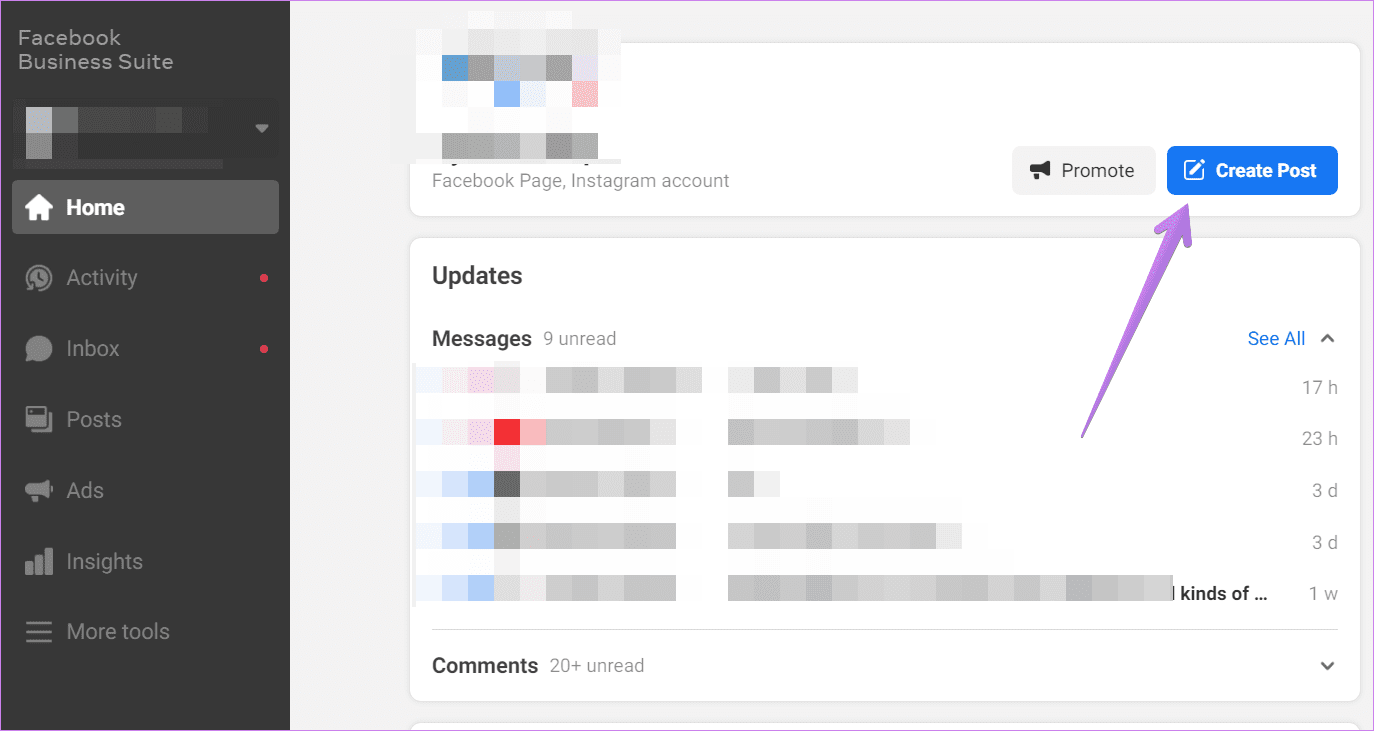
Paso 4: Una nueva ventana se abrirá. Agregue su foto o video usando los botones Agregar foto/Agregar video. Asegúrate de que la casilla de verificación junto a Instagram en Places esté marcada. Finalmente, haga clic en el botón Publicar.
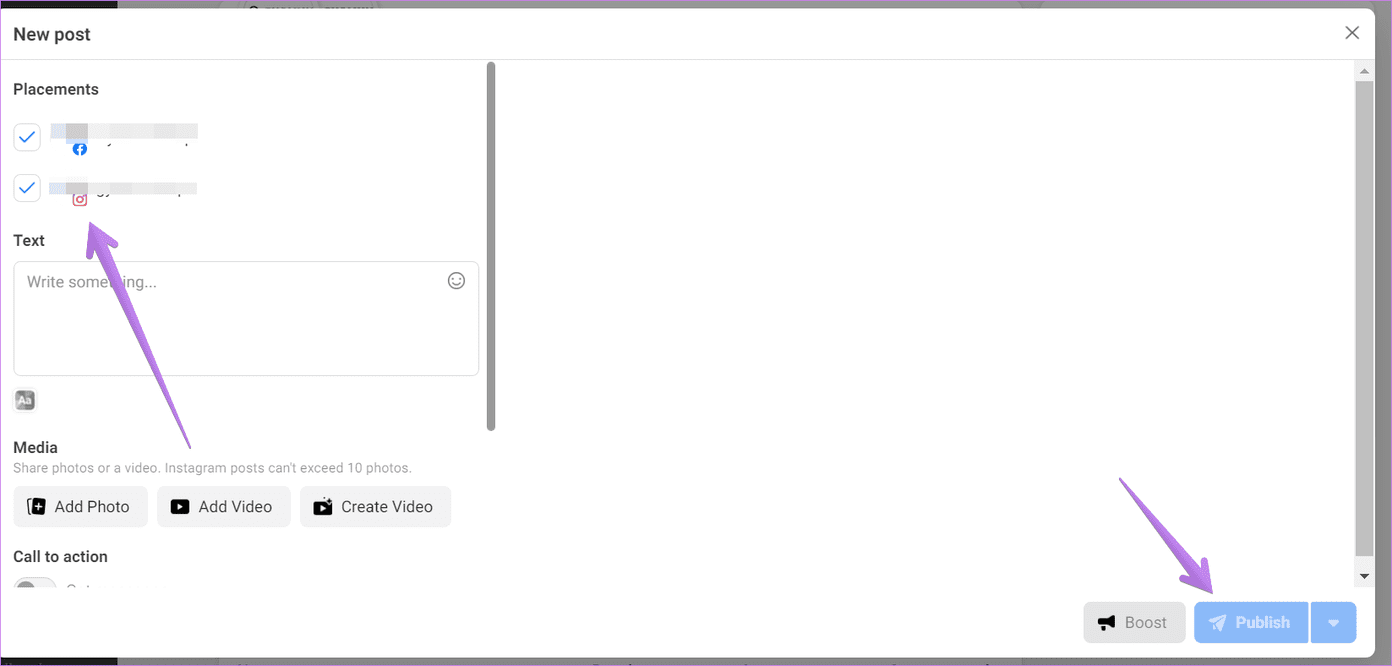
Cuota Facebook Publicaciones de Instagram en el móvil
Ya que Facebook Las aplicaciones móviles no son compatibles con los métodos anteriores, puede probar otro método o piratear para cruzar la publicación.
Abre cualquier foto publicada en Facebook tocándolo Esto abrirá la imagen en modo de pantalla completa. Luego toque el ícono de tres puntos en la esquina superior derecha y toque Uso compartido externo.
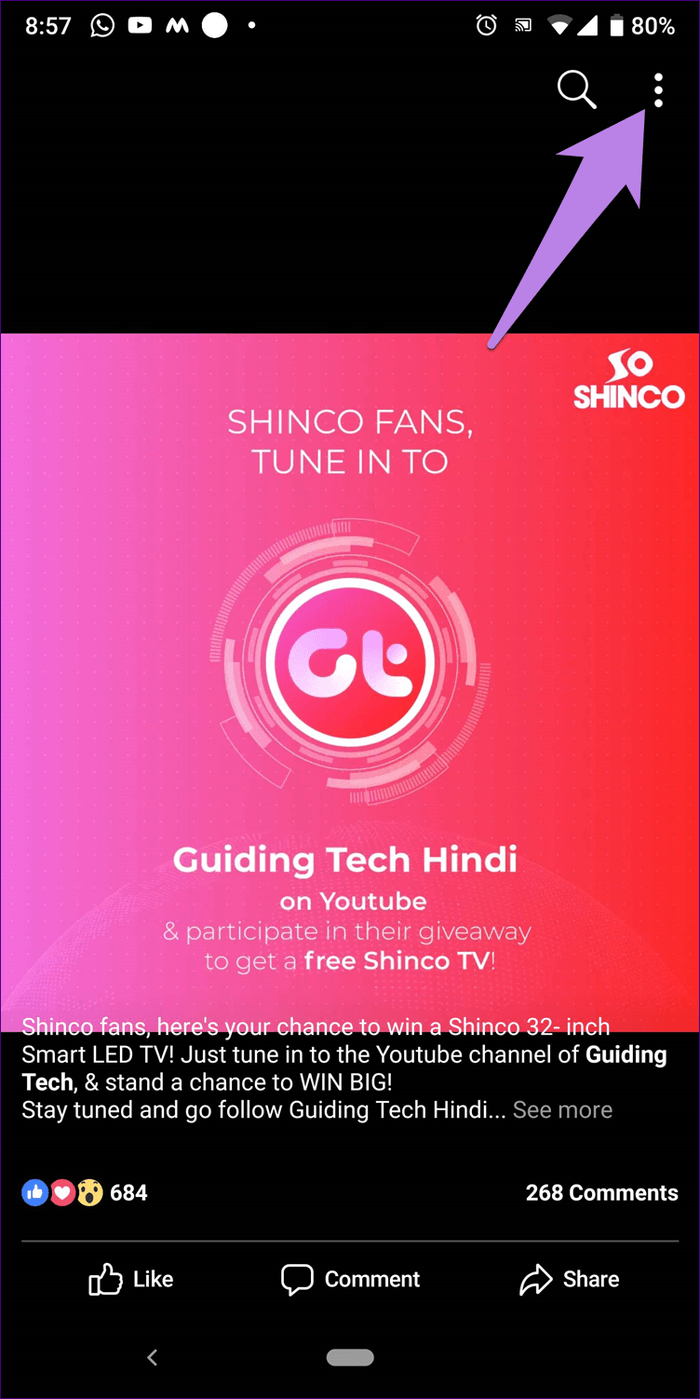
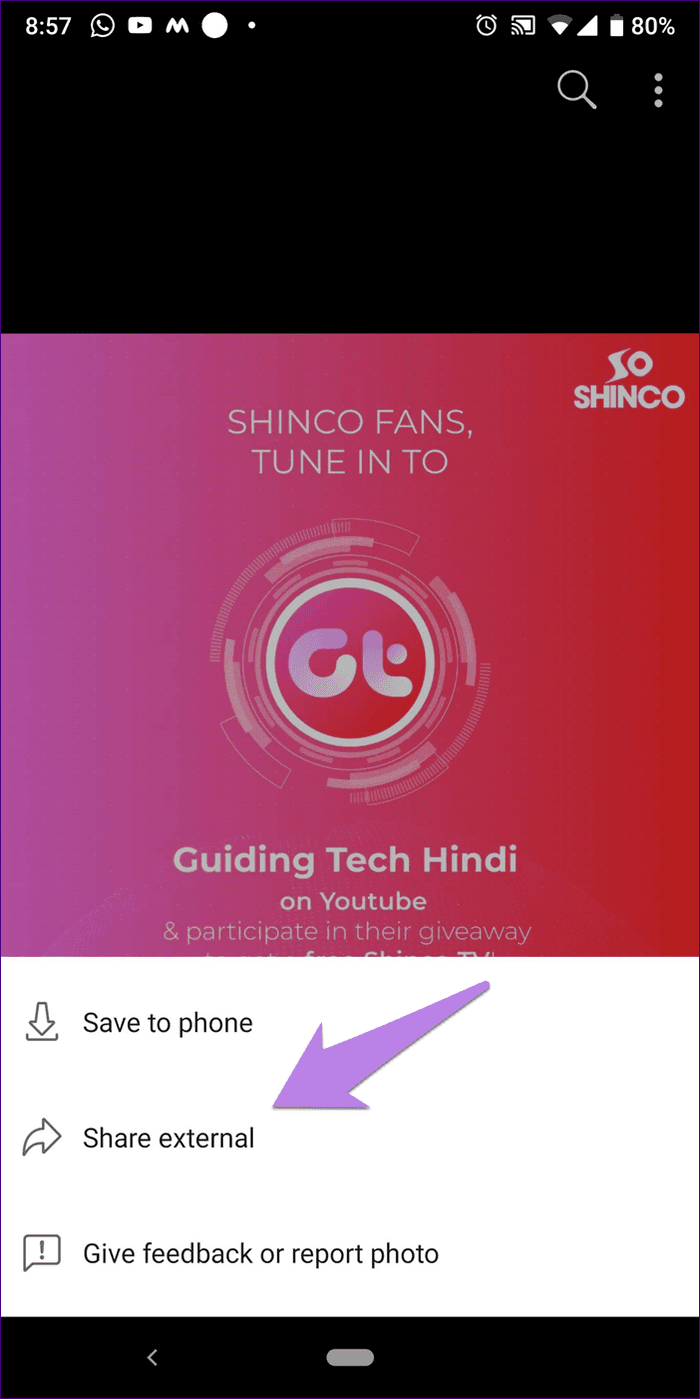
En el menú, seleccione Fuentes. Esto abrirá la foto en la aplicación de Instagram. Incluso puede elegir historias para publicar en las historias de Instagram. Por último, publicar en Instagram.
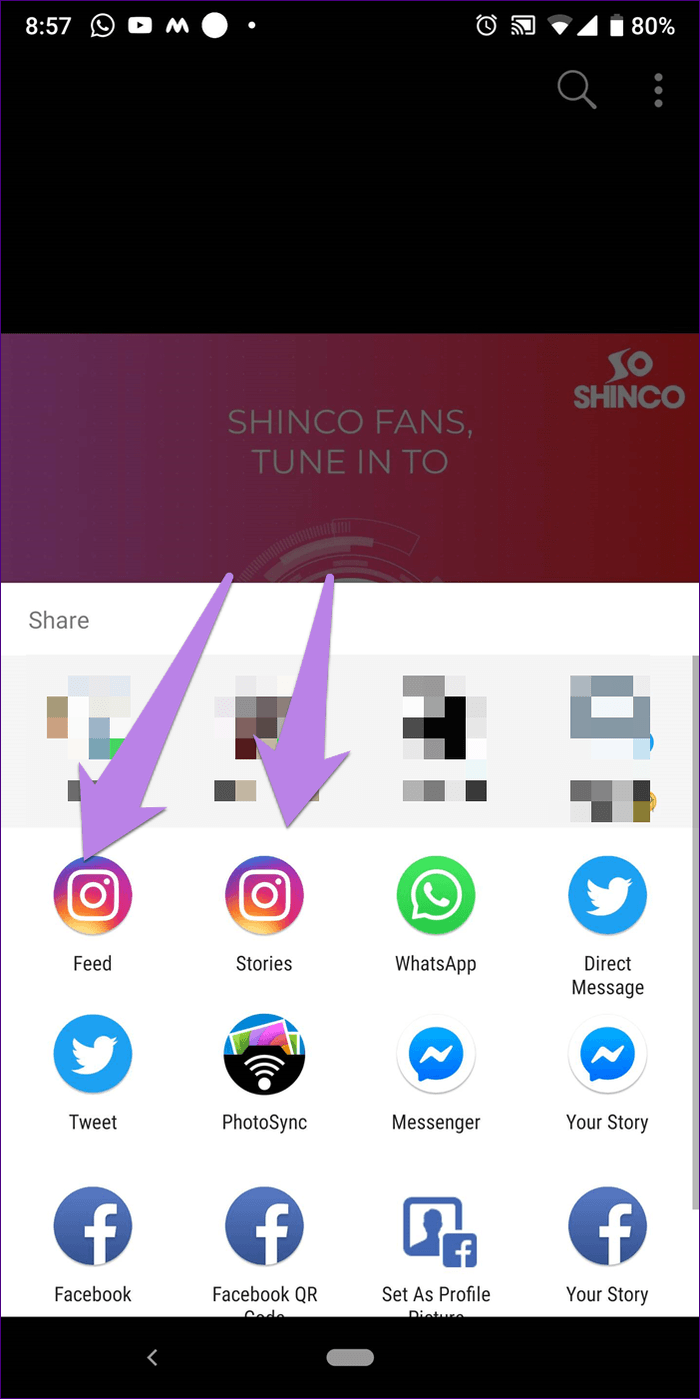
Aunque el método anterior no es una buena forma de realizar publicaciones cruzadas, tiene sus ventajas. Por ejemplo, funciona tanto para perfiles personales como para páginas de empresas. Además, ni siquiera necesita iniciar sesión en Instagram en Facebook aplicación para utilizar este método.
Usar sitios web de terceros
Si los métodos anteriores no se ajustan a sus necesidades, puede probar un servicio de terceros como Suite pitido. Ofrece un plan gratuito donde puedes agregar hasta tres redes sociales incluyendo Facebook e Instagram. Incluso puedes publicar en otras redes sociales, pero eso requeriría la versión premium.
Lee También Los 7 Mejores AntiMalware Para Windows
Los 7 Mejores AntiMalware Para WindowsCosas a tener en cuenta
Para reiterar, esto es lo que necesita saber al usar la función de publicación cruzada integrada en Facebook.
- La funcionalidad está limitada a Facebook paginas
- No puedes publicar uno viejo. Facebook publicar en Instagram.
- Las historias no se pueden publicar desde Facebook a Instagram.
Hay una alternativa válida
Como vio arriba, la función de publicación cruzada desde Facebook para Instagram actualmente está limitado de varias maneras. Sin embargo, las cosas son increíblemente diferentes para las publicaciones cruzadas de Instagram a Facebook.
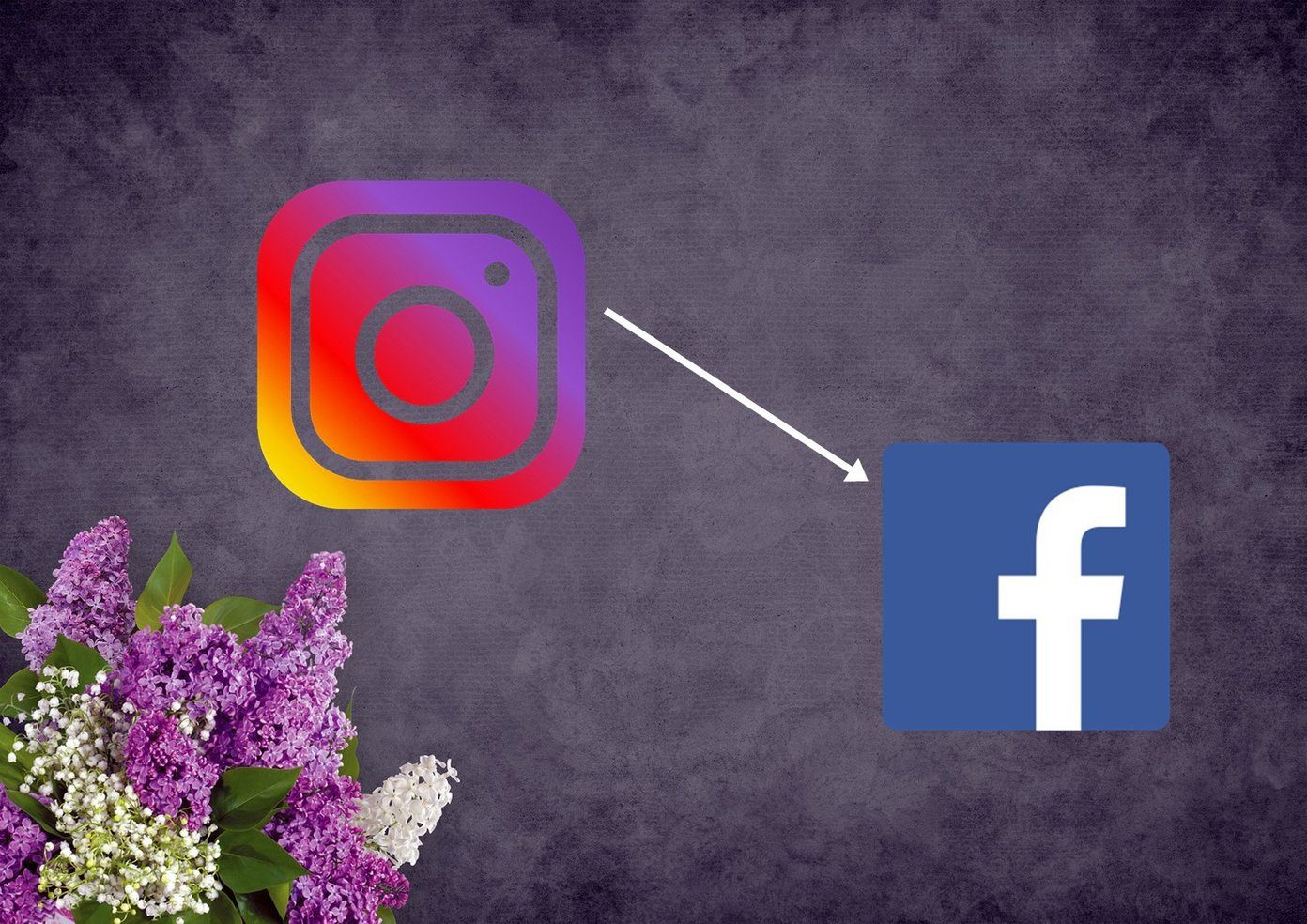
Básicamente, en lugar de usar Facebook como su principal medio de publicación, debe comenzar con Instagram y usar sus funciones para publicar en Facebook. Al hacerlo, puede publicar mensajes cruzados desde aplicaciones móviles. Y no solo puede publicar artículos, sino que la función también está disponible para historias.
Además, puedes usarlo para uso personal. Facebook perfiles también. En En otras palabras, puedes publicar desde tu perfil de Instagram para Facebook perfil.
el lado equivocado
Si bien la publicación cruzada es muy útil, tiene sus desventajas. Para empezar, la audiencia es diferente en Instagram y Facebook. Solo debe usarlo cuando la publicación se dirige a ambas audiencias. En segundo lugar, a veces falla la publicación cruzada. Aunque es posible que vea un mensaje de confirmación, no se publica. Para evitar esto, siempre debe consultar Instagram después de publicar desde Facebook o viceversa.
Próximo : son instagram y Facebook ¿Son las mismas historias? ¿Cuál es la diferencia entre ellos? ¿Cuáles son todas las características que obtienes en cada uno? Encuentra la respuesta entonces.
Lee También Cómo Activar Windows Defender Directiva De Grupo
Cómo Activar Windows Defender Directiva De GrupoSi quieres conocer otros artículos parecidos a como publicar desde Facebook a Instagram al mismo tiempo puedes visitar la categoría Informática.

TE PUEDE INTERESAR